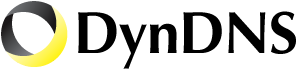Siguiendo con la temática de servidores (espero no aburrir, pero es que he estado entretenido con esto jeje), digamos que querés montar un servidor casero o incluso en la oficina, ah pero esta el problema de la ip dinámica que nos provee el ISP, ¿Cual es el problema? pues que cada cierto tiempo cambian las ip de las conexiones, hoy trabajar con una dirección en tu servidor, pero si mañana la cambian, se paran los servicios hasta que cambies nuevamente la ip.
sudo apt-get install ssh libio-socket-ssl-perl
sudo apt-get install ddclient
 |
| Seleccionamos el servicio. |
 |
| El usuario conque te registraste. |
 |
| La contraseña de tu usuario. |
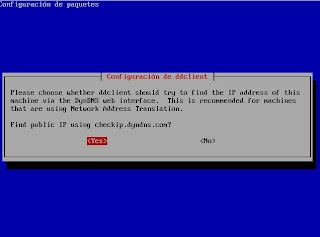 |
| Seleccionamos «yes» para que busque la ip pública. |
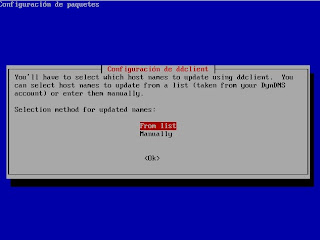 |
| Buscamos el la lista de nuestros host registrados |
 |
| Marcamos el host a utilizar. |
4- Modificamos el archivo ddclient.conf para agregar que mande nuestros datos bajo ssh.
sudo nano /etc/ddclient.conf
y justo debajo del último comentario agregamos «ssl=yes», sin las comillas.
 |
| Salimos con ctrl + x, «s» o «y» para guardar, y enter para guardar encima del archivo. |
5- Reiniciamos ddclient.
sudo /etc/init.d/ddclient restart
6- Hoy hacemos un pequeño truco que encontré en ubuntu-es, crear un archivo de cache, este será comparado con nuestra ip pública; si estas son diferentes, solo entonces, actualiza en DynDNS, de esta forma no bombardeamos a DynDNS con tantas actualizaciones, evitando así que nos puedan banear momentaneamente.
sudo /usr/sbin/ddclient -file /etc/ddclient.conf -cache /home/TU_USUARIO/.ddclient.cache
Hecho esto recibes un mensaje como este:
SUCCESS: updating hugotuxsv.dyndns.org: good: IP address set to 111.111.111.111
7- Todavía no termina, un poco de paciencia ya casi. Hoy vamos a automatizar el anterior comando, así nos evitamos estarlo haciendo manualmente, y nos despreocupamos de una vez por todas.
Vamos a realizar un crontab, que son ordenes que se ejecutan cada cierto período de tiempo establecido.
sudo crontab -e
y pegamos el siguiente comando:
*/5 * * * * /usr/sbin/ddclient -file /etc/ddclient.conf -cache /home/TU_USUARIO/.ddclient.cache -quiet
cerramos con ctrl-x y guardamos los cambios.
De esta manera estamos estableciendo que verifique si ha cambiado la ip pública cada 5 minutos.
8- Por último reiniciamos el servicio de cron para que tome los cambios.
sudo service cron restart
9- Si estas detrás de router/switch deberás hacer el port forwarding o reenvío de puertos respectivos hacia la ip privada del servidor en tu red.
Espero que esta guía pueda serte de provecho como lo fue para mi, hasta pronto.